作者:乔山办公网日期:
返回目录:ppt怎么做


火箭君友情提醒:本文有亮点,细心读者将瞬间发现
最近有读者在看了上次的Office文档保存美图的文章后,向火箭小妹吐诉了使用ppt的一个困惑:
读者小Q : 每次在会议上用ppt做展示时,双击ppt文件后总是停在编辑画面。要开始放映,还要选择放映标签点击放映按钮或者按那个什么快捷键,有时候手忙脚乱的。可是隔壁小A点击ppt后立刻就开始自动放放映了,整个演示的启动流畅毫无停顿。是我的打开文件的手势不对吗?
火箭小妹在这里诚意向大家介绍一个瞬间可以解决的办法。
秘诀展示区
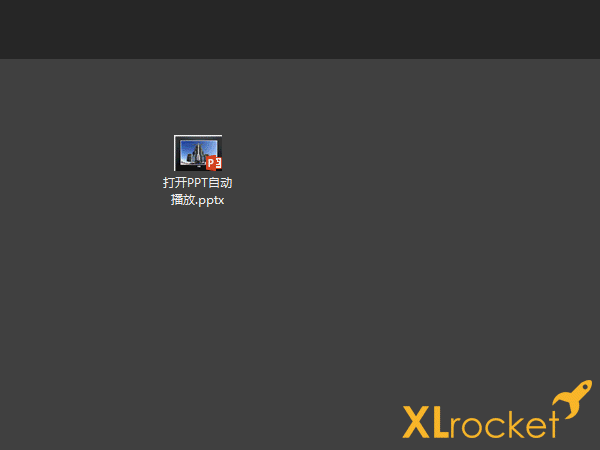
1. 复制该PPT文件
2. 将文件扩展名改为.pps (原始的扩展名一般为.ppt或者.pptx)
3. 双击.pps文件
读者小Q : 哇!立刻开始自动全屏展示幻灯片文稿了,完全是想要的效果!
不仅如此,火箭小妹还在以下环境测试过哦,全部都可以适用:
MS Office(Windows环境) 支持
MS Office(MAC OS X) 支持
甚至 金山的 WPS Office 也支持
额外奉送
最后!如果你实在还是喜欢原来的模式,至少可以用快捷键来开始播放幻灯片: * F5 - 从头开始播放幻灯片 * SHIFT + F5 - 从当前显示的页开始播放幻灯片
教你秀优越
快去拯救那些还在苦于点击PowerPoint菜单中的“幻灯片放映”才能开始演讲的银儿吧!
